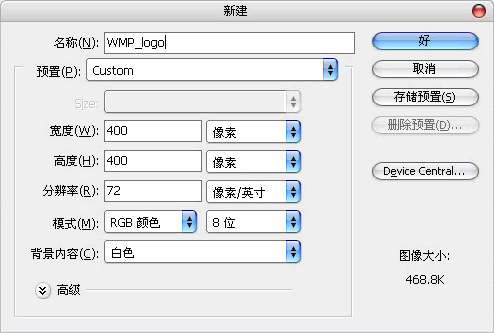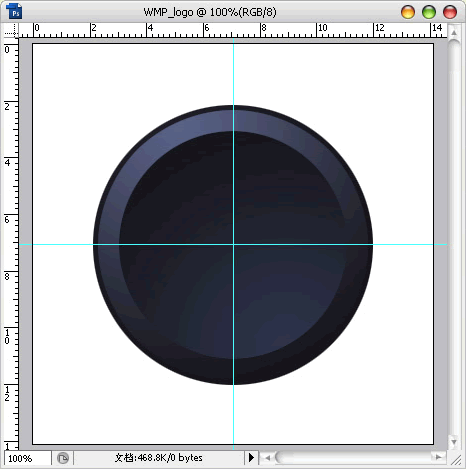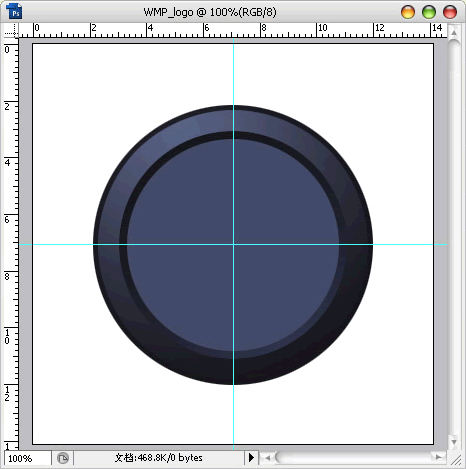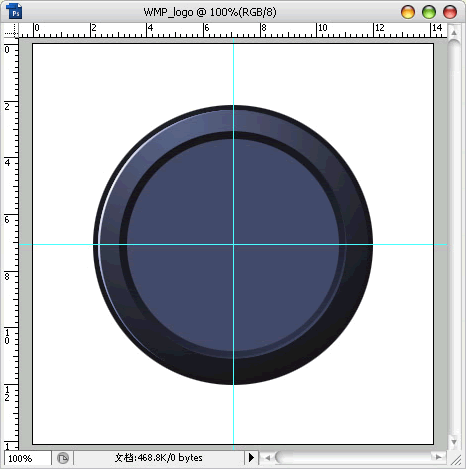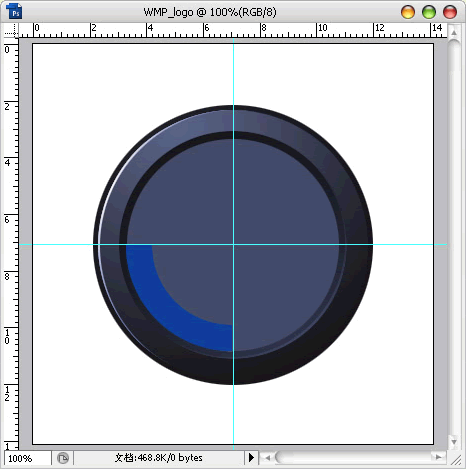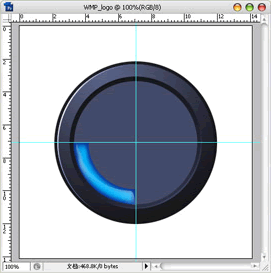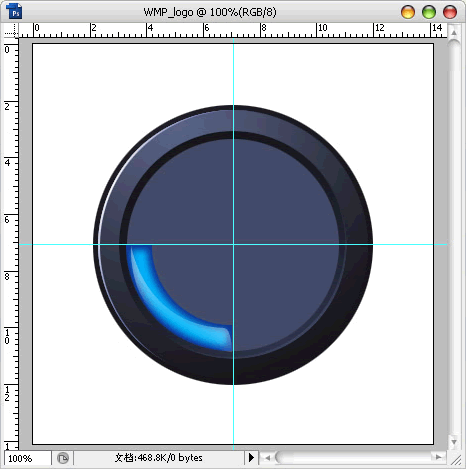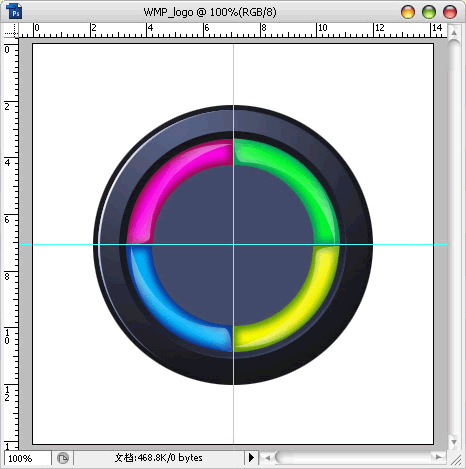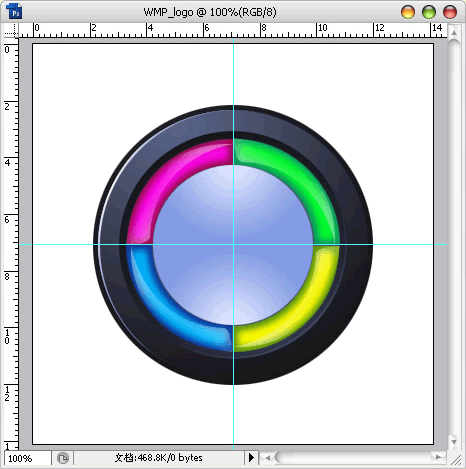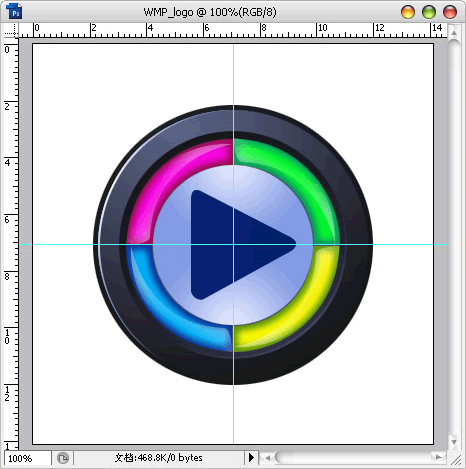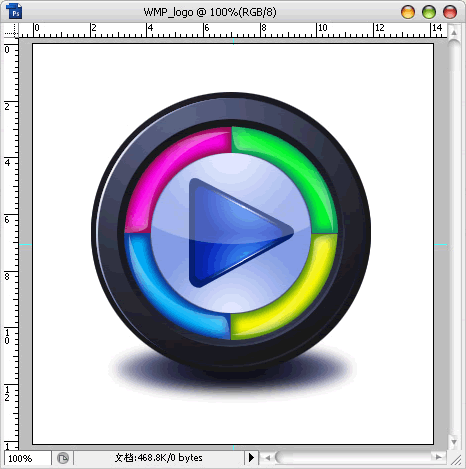ps制作简单logo详细步骤「wmp11的logo制作教程」
文章作者:seo优化大师 文章来源:港翔seo优化 浏览量: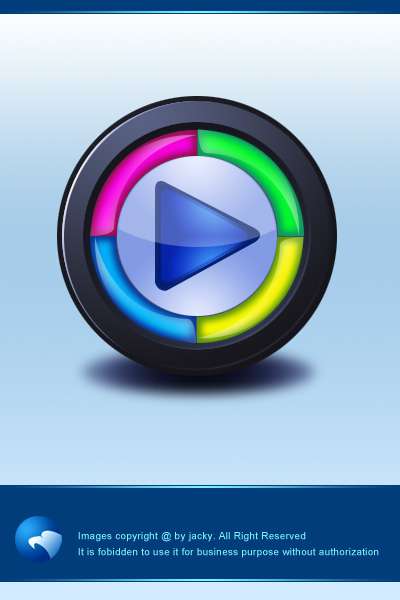
本文导读:用photoshop教你制作wmp11的logo 作者:jacky 教程来源:jacky的设计工作室 注:本教程仅供交流学习使用,logo的所有权归microsoft所有。如有技术问题请与我联系。看完了最后效果后,我们来学习它的制作方法:1
用photoshop教你制作wmp11的logo作者:jacky 教程来源:jacky的设计工作室
注:本教程仅供交流学习使用,logo的所有权归microsoft所有。如有技术问题请与我联系。看完了最后效果后,我们来学习它的制作方法:
1、新建一个400*400象素的画布,取名“WMP_logo”,参数设置如下图所示。2、在画布中央位置拉横竖两条辅助线
3、选择工具栏的圆形工具,在画布中央点位置按shift alt键画一个正圆,填充深蓝色作为背景(下图)
4、做下图两种颜色的线性渐变
5、在里面再画一个圆,然后从右小往左上角拉径向渐变。完成后收缩6个象素填充蓝灰色(如下图)
6、现在再作一下细化。假设光源来自10点钟方位,做到下图的效果(注意光线的强弱关系)
7、利用两个正圆做剪切,然后保留其中的1/4用来做效果(下图)
8、收缩6-7个象素,然后填充浅蓝色(下图),对此用滤镜-模糊-高斯模糊 达到(下右图)的效果
9、用钢笔工具勾取路径,然后用渐变工具做出光感(如下图)
10、然后依次做下图3种颜色的变化
11、在里面接着画个正圆,做上下两个径向渐变(下图)
12、下面接着做里面的play(播放)按钮,利用钢笔勾出图形并填色(下图)
13、收缩2-3个象素,然后利用径向渐变工具拉出下图效果
14、刻画按钮的效果,在按钮上做下图效果
15、最后做一层高光的效果,使质感更加美观。细细调节一下大功告成了
简单的,我们教你,深奥的,你来分享
photoshop,ps,photoshopjiao cheng ,psjiao cheng ,photoshopxia zai ,pslun tan ,fei zhu liu psjiao cheng ,fei zhu liu psruan jian ,fei zhu liu tu pian ,fei zhu liu kong jian ,qqkong jian ,qqkong jian dai ma ,qqkong jian liu yan dai ma ,qqkong jian mo kuai ,QQkong jian FLASHmo kuai ,PSzi ti ,PSbi shua
版权保护: 本文由 seo优化大师 转载于网络,版权归原作者所有,如有侵权请联系 seo优化大师 删除
转载请保留链接:[ps制作简单logo详细步骤「wmp11的logo制作教程」] http://www.qqsn.com.cn/seo/3799.html